Полезные расширения для браузеров
Пользоваться Интернетом еще проще и эффективнее возможно, благодаря специальным компьютерным мини-программам. Специалисты Центра цифровой экспертизы делятся списком действительно полезных расширений для браузеров.
Что такое расширение
Расширения (extensions) — это специальные модули (плагины), которые встраиваются в браузер и предоставляют расширенные функциональные возможности для пользователей. С помощью этих мини-программ прямо в браузере можно блокировать рекламу, быстро узнавать прогноз погоды, обходить ограничения на интернет-ресурсах, учить языки, скачивать аудио- и видеофайлы и много другое.
Например, в популярном браузера Chrome скачать расширения можно в магазине Chrome Web Store, в Firefox — в разделе Firefox Add-ons. А вот у «Яндекс-браузера» нет своего магазина расширений, но он поддерживает расширения из каталога браузера Opera.
В этой статье эксперты делятся списком бесплатных и полезных расширений, которые можно найти на платформах Chrome (ссылки приведены в названиях ниже), Firefox и «Яндекс-браузер».
Список полезных расширений
Помогает измерить скорость интернет-соединения.
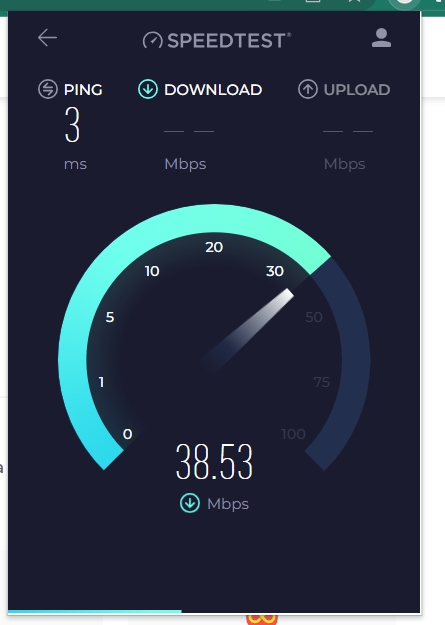
Отслеживайте количество времени, потраченного в интернете на просмотр разных сайтов.
Заменяет светлый фон темным, чтобы снизить нагрузку на глаза при просмотре веб-страниц ночью и днем.
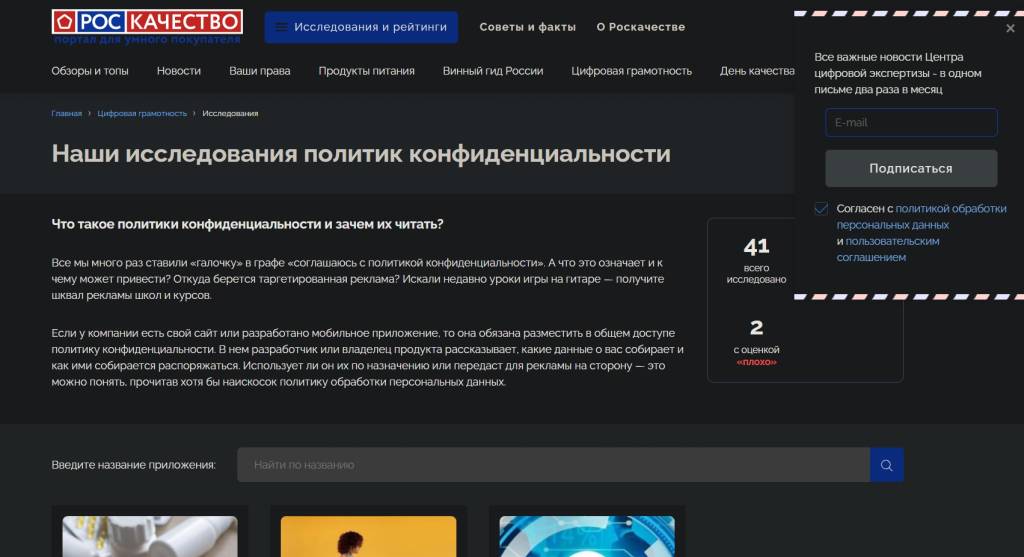
Блокирует всплывающую рекламу и не только.
Позволяет одновременно входить в несколько аккаунтов на одном сайте.
Приостанавливает работу неактивных вкладок, пока вы с ними не работаете, и снимает таким образом проблему подтормаживания браузера.
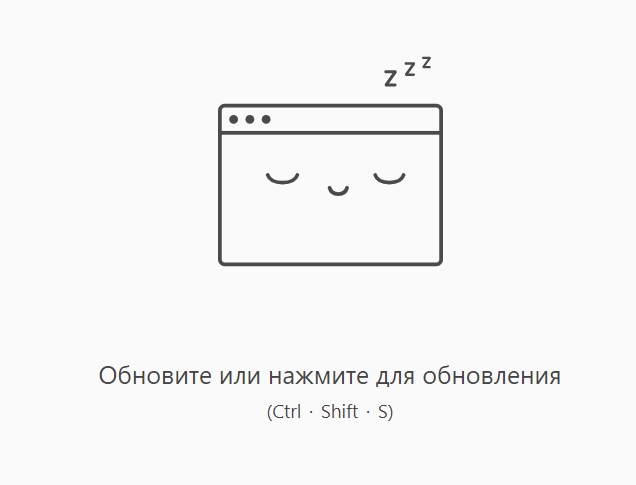
Цифровая лупа при наведении на картинку или текст автоматически увеличивает их во всплывающем окне.
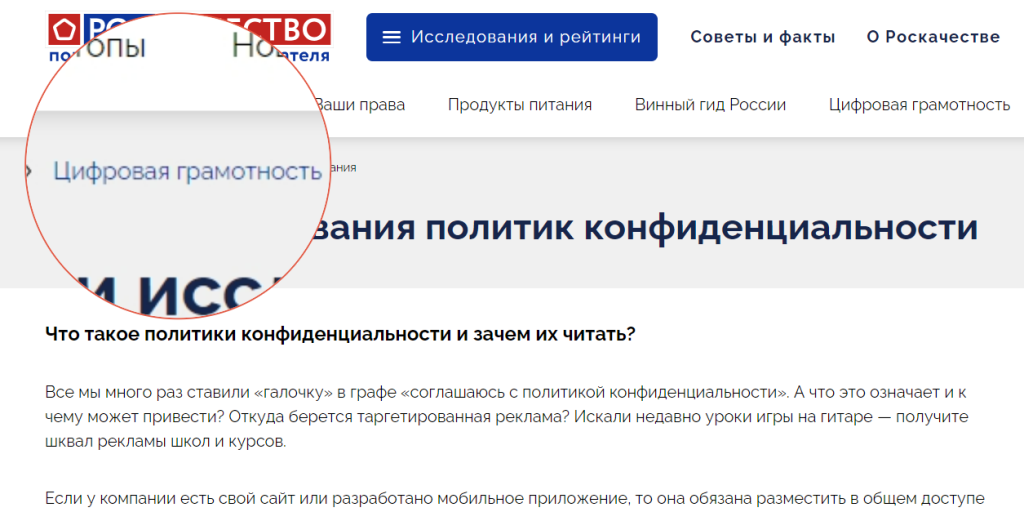
Решает проблему тихого звука, увеличивая слышимость до 600%.
Расширение позволяет получать промокоды и покупать товары со скидками.
Упорядочивает вкладки и позволяет быстро переключаться между ними.
Блокирует рекламные трекеры и ускоряет работу сайта.
Находит и блокирует трекеры, которые встраиваются на сайты для сбора информации о действиях пользователя.
Менеджер файлов cookie поможет управлять сбором ваших данных.
Блокирует рекламу, отключает трекеры и навязчивые всплывающие окна с согласием на использование куки.
Измените и скройте ваше местоположение от вебсайтов.
Устанавливает таймер для просмотра сайтов. Как только время вышло, сайт блокируется, чтобы вы больше не отвлекались.
Переводит фрагменты текста во всплывающем окне прямо на странице.
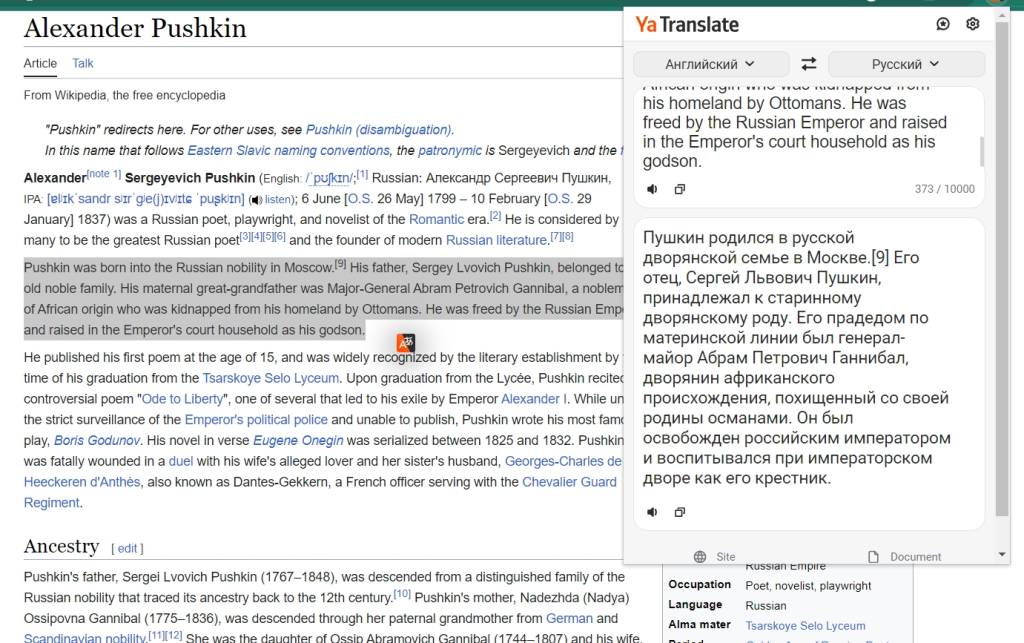
Позволяет удобно и между делом учить новые иностранные слова.
Поддерживает перевод текстов с 18 языков.
Позволяет устроить себе виртуальную кругосветку.

Сергей Кузьменко
РУКОВОДИТЕЛЬ НАПРАВЛЕНИЯ ИНФОРМАЦИОННОЙ БЕЗОПАСНОСТИ ЦЕНТРА ЦИФРОВОЙ ЭКСПЕРТИЗЫ РОСКАЧЕСТВА
Действительно, без интересных расширений работа в браузере была бы скучноватой и неполноценной. Главное не стоит устанавливать плагины из неофициальных источников. В авторизованных магазинах, типа Chrome Web Store, все приложения модерируются и риск скачать вирусное ПО сведен к минимуму. При самостоятельном выборе расширений рекомендуем читать отзывы и обращать внимание на количество оценок. Если после установки работа браузера замедлилась и перезагрузка не помогла, то такое приложение стоит удалить. Но в целом эти мини-программы безопасны и делают пользование интернетом еще эффективней, расширяя границы возможностей.
Итог
Подавляющее большинство расширений для браузеров созданы для повышения производительности, развлечений и безопасности. Однако среди них есть также инструменты для разработчиков, приложения для социальных сетей и специальные возможности.
Существует сотни различных расширений, мы же рассказали лишь о некоторых. Вы сами можете искать и устанавливать любые, которые вам понравятся. Наш совет — делайте это из официальных источников и читайте отзывы.
Следите за новостями, подписывайтесь на рассылку.
При цитировании данного материала активная ссылка на источник обязательна.
Browser Extensions что это за программа
Постоянно работая за компьютером, человек сталкивается с необходимостью тонкой настройки программ именно под себя. Однако не всегда стандартные настройки приложений позволяют полностью реализовать это желание.
Иногда в параметрах попросту не удается найти нужного пункта. Тут на помощь пользователю могут прийти сторонние приложения, обладающие более широким ассортиментом настройки программ.
К одной из таких утилит относится и программы типа extensions, которые позволяют юзеру произвести обширную настройку приложения. В данном случае утилита Browser extensions позволяет управлять параметрами работы вэб-браузеров.
Как показывает статистика, немногие пользователи способны произвести настройку того же Internet Explorer. С использованием данной утилиты эта процедура упрощается в разы.
Что такое Browser extensions
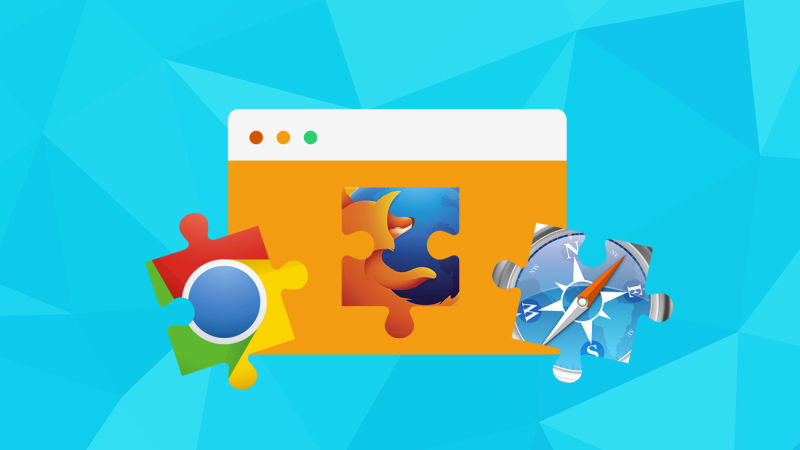
Приложение Browser extensions представляет собой компьютерную программу, которая способна расширить функциональные возможности интернет браузеров. С её помощью можно легко управлять всеми инструментами программы.
В переводе с английского «extensions» — это расширение. Такое же определение имеют плагины, которые встраиваются в оболочку вэб-браузера для выполнения определенных задач и функций, таких как, к примеру, прогноз погоды, электронная почта, блокировка рекламных баннеров, загрузка мультимедийных фалов и прочее.
В данном случае, приложение представляет собой совершенно отдельную программу, которая инсталлируется на жесткий диск и запускается отдельно от браузера.
Однако эта утилита имеет доступ к системным настройкам браузеров, установленных на данном компьютере, что позволяет произвести полную настройку конфигурации, не прибегая к стандартному меню самого вэб-браузера.
Возможности программы
Браузер extensions позволяют юзеру произвести настройку всех компонентов браузера, а также контролировать файлы ActiveX, устанавливать и удалять плагины, которые уже подключены к браузеру, подключать и отключать пункты в контекстном меню программы, а также делать надписи в заголовках окон.
Также пользователи Browser extensions могут производить ряд других более мелких настроек своего интернет обозревателя. С её помощью можно очистить весь мусор, который обычно остается после удаления разнообразных дополнений и расширений браузера.
Как пользоваться программой Browser Extensions

Пользоваться браузером довольно просто. Интерфейс программы хоть и выполнен на английском, но всё интуитивно понятно. Поэтому даже не самый опытный пользователь сможет разобраться в её функционале.
Вам доступны всего 6 вкладок: Branding, ActiveX, General, Searching, Contact Menu Entries, Tools, каждая из которых предназначена для настройки определенных функций браузера и самой программы.
Настройка
Открыв необходимую вкладку программы можно настроить тот или иной компонент Вашего браузера. К примеру, для настройки параметров поиска необходимо открыть вкладку программы под названием «Searching».
А чтобы произвести настройку дополнений браузера, его тулбара, следует выбрать в браузере вкладку «Tools». В случае возникновения каких-либо вопросов, связанных с английским меню, можно воспользоваться онлайн переводчиком и все трудности тут же исчезают.
Как удалить Browser Extensions (рекламное ПО)
устанавливается на ваш компьютер вместе с бесплатными программами. Этот способ можно назвать «пакетная установка». Бесплатные программы предлагают вам установить дополнительные модули (Browser Extensions). Если вы не отклоните предложение установка начнется в фоне. Browser Extensions копирует свои файлы на компьютер. Обычно это файл couponshelper.exe. Иногда создается ключ автозагрузки с именем Browser Extensions и значением couponshelper.exe. Вы также сможете найти угрозу в списке процессов с именем couponshelper.exe или Browser Extensions. также создается папка с названием Browser Extensions в папках C:\Program Files\ или C:\ProgramData. После установки Browser Extensions начинает показывать реламные баннеры и всплывающую рекламу в браузерах. рекомендуется немедленно удалить Browser Extensions. Если у вас есть дополнительные вопросы о Browser Extensions, пожалуйста, укажите ниже. Вы можете использовать программы для удаления Browser Extensions из ваших браузеров ниже.
Скачайте утилиту для удаления
Скачайте эту продвинутую утилиту для удаления Browser Extensions и couponshelper.exe (загрузка начнется немедленно):
* Утилита для удаления был разработан компанией EnigmaSoftware и может удалить Browser Extensions автоматически. Протестирован нами на Windows XP, Windows Vista, Windows 7, Windows 8 и Windows 10. Триальная версия Wipersoft предоставляет функцию обнаружения угрозы Browser Extensions бесплатно.
Функции утилиты для удаления
- Удаляет файлы созданные Browser Extensions.
- Удаляет ключи реестра созданные Browser Extensions.
- Активируйте активную защиту для предотвращения заражения.
- Решите побочные проблемы с браузерами (реклама, перенаправления).
- Удаление гарантировано — если Wipersoft не справляется обратитесь за бесплатной поддержкой.
- Тех. поддержка в режиме 24/7 включена в предложение.
Скачайте Spyhunter Remediation Tool от Enigma Software
Скачайте антивирусные сканер способный удалить Browser Extensions и couponshelper.exe (загрузка начнется немедленно):
Функции Spyhunter Remediation Tool
- Удаляет файлы созданные Browser Extensions.
- Удаляет ключи реестра созданные Browser Extensions.
- Устраняет браузерные проблемы.
- «Утилита для удаления тулбаров» поможет избавиться от нежелательных дополнений.
- Удаление гарантировано — если Spyhunter Remediation Tool не справляется обратитесь за бесплатной поддержкой.
- Тех. поддержка в режиме 24/7 включена в предложение.
We noticed that you are on smartphone or tablet now, but you need this solution on your PC. Enter your email below and we’ll automatically send you an email with the downloading link for Browser Extensions Removal Tool, so you can use it when you are back to your PC.
Наша служба тех. поддержки удалит Browser Extensions прямо сейчас!
Обратитесь в нашу службу технической поддержки с проблемой связанной с Browser Extensions. Опишите все обстоятельства заражения Browser Extensions и его последствия. Команда предоставит вам варианты решения этой проблемы бесплатно в течении нескольких часов.
Описание угрозы и инструкции по удалению предоставлены аналитическим отделом компании Security Stronghold.
Здесь вы можете перейти к:
- Техническое описание угрозы Browser Extensions.
- Инструкции по удалению Browser Extensions вручную.
- Скачать утилиту для удаления Browser Extensions.
Как удалить Browser Extensions вручную
Проблема может быть решена вручную путем удаления файлов, папок и ключей реестра принадлежащих угрозе Browser Extensions. Поврежденные Browser Extensions системные файлы и компоненты могут быть восстановлены при наличии установочного пакета вашей операционной системы.
Чтобы избавиться от Browser Extensions, необходимо:
1. Остановить следующие процессы и удалить соответствующие файлы:
Предупреждение: нужно удалить только файлы с именами и путями указанными здесь. В системе могут находится полезные файлы с такими же именами. Мы рекомендуем использовать утилиту для удаления Browser Extensions для безопасного решения проблемы.
2. Удалить следующие вредоносные папки:
3. Удалить следующие вредоносные ключи реестра и значения:
Предупреждение: если указано значение ключа реестра, значит необходимо удалить только значение и не трогать сам ключ. Мы рекомендуем использовать для этих целей утилиту для удаления Browser Extensions.
Удалить программу Browser Extensions и связанные с ней через Панель управления
Мы рекомендуем вам изучить список установленных программ и найти Browser Extensions а также любые другие подозрительные и незнакомы программы. Ниже приведены инструкции для различных версий Windows. В некоторых случаях Browser Extensions защищается с помощью вредоносного процесса или сервиса и не позволяет вам деинсталлировать себя. Если Browser Extensions не удаляется или выдает ошибку что у вас недостаточно прав для удаления, произведите нижеперечисленные действия в Безопасном режиме или Безопасном режиме с загрузкой сетевых драйверов или используйте утилиту для удаления Browser Extensions.
Windows 10
- Кликните по меню Пуск и выберите Параметры.
- Кликните на пункт Система и выберите Приложения и возможности в списке слева.
- Найдите Browser Extensions в списке и нажмите на кнопку Удалить рядом.
- Подтвердите нажатием кнопки Удалить в открывающемся окне, если необходимо.
Windows 8/8.1
- Кликните правой кнопкой мыши в левом нижнем углу экрана (в режиме рабочего стола).
- В открывшимся меню выберите Панель управления.
- Нажмите на ссылку Удалить программу в разделе Программы и компоненты.
- Найдите в списке Browser Extensions и другие подозрительные программы.
- Кликните кнопку Удалить.
- Дождитесь завершения процесса деинсталляции.
Windows 7/Vista
- Кликните Пуск и выберите Панель управления.
- Выберите Программы и компоненты и Удалить программу.
- В списке установленных программ найдите Browser Extensions.
- Кликните на кнопку Удалить.
Windows XP
- Кликните Пуск.
- В меню выберите Панель управления.
- Выберите Установка/Удаление программ.
- Найдите Browser Extensions и связанные программы.
- Кликните на кнопку Удалить.
Удалите дополнения Browser Extensions из ваших браузеров
Browser Extensions в некоторых случаях устанавливает дополнения в браузеры. Мы рекомендуем использовать бесплатную функцию «Удалить тулбары» в разделе «Инструменты» в программе Spyhunter Remediation Tool для удаления Browser Extensions и свяанных дополнений. Мы также рекомендуем вам провести полное сканирование компьютера программами Wipersoft и Spyhunter Remediation Tool. Для того чтобы удалить дополнения из ваших браузеров вручную сделайте следующее:
Internet Explorer
- Запустите Internet Explorer и кликните на иконку шестеренки в верхнем правом углу
- В выпадающем меню выберите Настроить надстройки
- Выберите вкладку Панели инструментов и расширения.
- Выберите Browser Extensions или другой подозрительный BHO.
- Нажмите кнопку Отключить.
Предупреждение: Эта инструкция лишь деактивирует дополнение. Для полного удаления Browser Extensions используйте утилиту для удаления Browser Extensions.
Google Chrome
- Запустите Google Chrome.
- В адресной строке введите chrome://extensions/.
- В списке установленных дополнений найдите Browser Extensions и кликните на иконку корзины рядом.
- Подтвердите удаление Browser Extensions.
Mozilla Firefox
- Запустите Firefox.
- В адресной строке введите about:addons.
- Кликните на вкладку Расширения.
- В списке установленных расширений найдите Browser Extensions.
- Кликните кнопку Удалить возле расширения.
Защитить компьютер и браузеры от заражения
Рекламное программное обеспечение по типу Browser Extensions очень широко распространено, и, к сожалению, большинство антивирусов плохо обнаруживают подобные угрозы. Чтобы защитится от этих угроз мы рекомендуем использовать SpyHunter, он имеет активные модули защиты компьютера и браузерных настроек. Он не конфликтует с установленными антивирусами и обеспечивает дополнительный эшелон защиты от угроз типа Browser Extensions.
При подготовке материала использовались источники:
https://rskrf.ru/tips/obzory-i-topy/rasshireniya-dlya-brauzera/
https://faq-comp.ru/browser-extensions-chto-eto-za-programma.html
https://www.securitystronghold.com/ru/gates/remove-browser-extensions.html